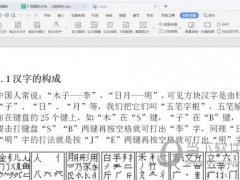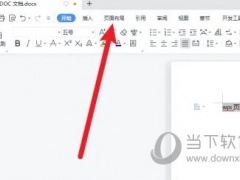WPSword怎么设置图片透明度 这个操作了解下
教程之家
WPS
我们在WPSWord中插入图片的时候,可能会需要将图片的透明度调整下以此来适应各种文字的排版,但是发现插入图片后无法调整,其实在WPS中图片透明度是可以调整的,只是你的方法不对,下面就来教教大家。
【操作方法】
首先明确一点WPSWord无法直接调整插入图片的透明度,但是可以利用形状填充的方法来调整。
我们首先在文档中插入一个矩形。
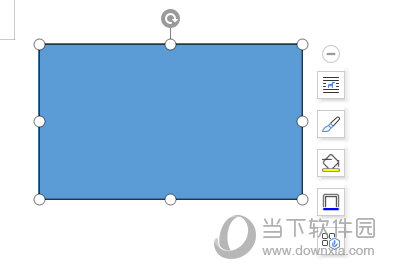
然后我们将这个矩形的填充效果为【图片或纹理填充】,然后选择你要插入的图片。
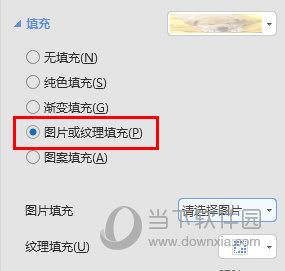
插入图片后矩形就显示出你要插入的图片,然后在填充选项中就能调整透明度啦。
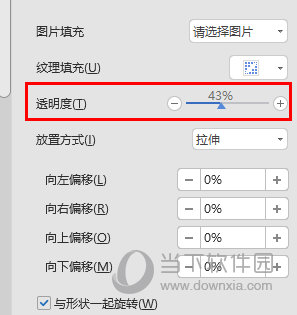
看看调整透明度的效果吧。

以上就是WPSWord设置图片透明度的操作方法了,是不是很简单呢,当然了所有图形都能调整透明度,你可以利用各种形状来放置图片,从而让图片调整更轻松。